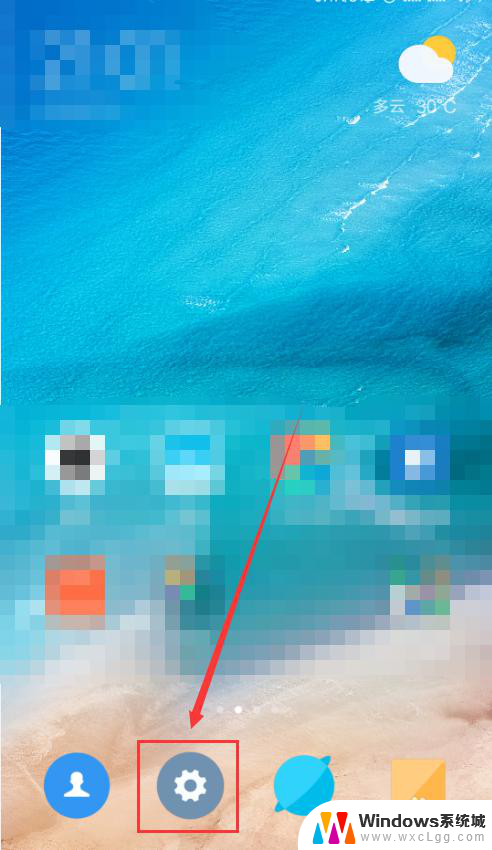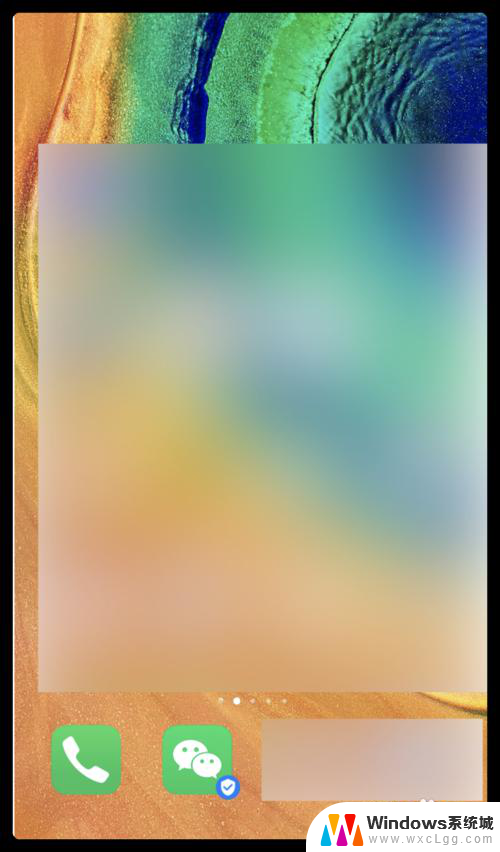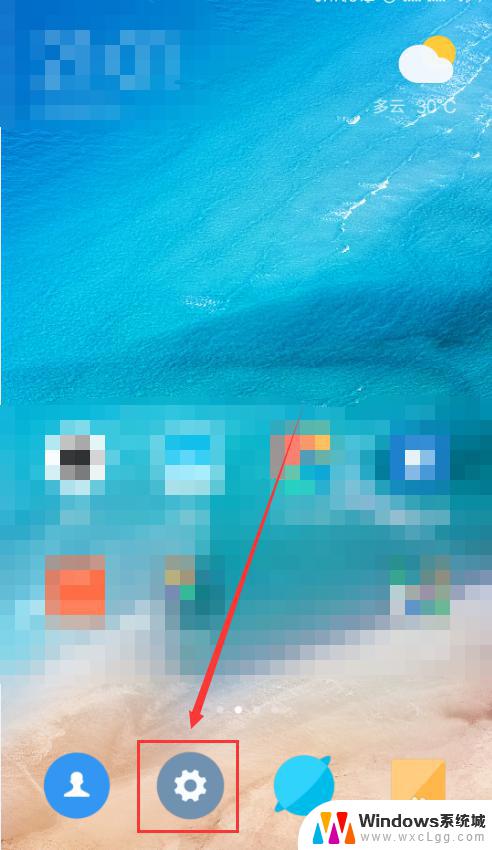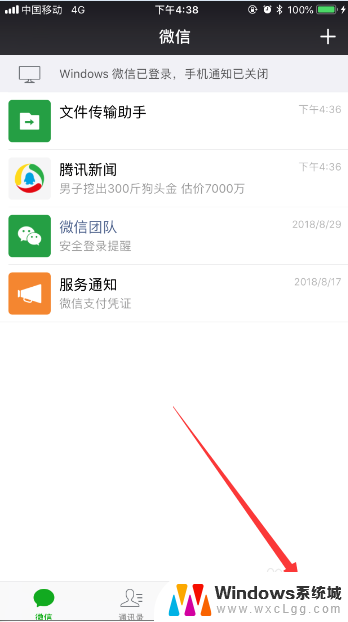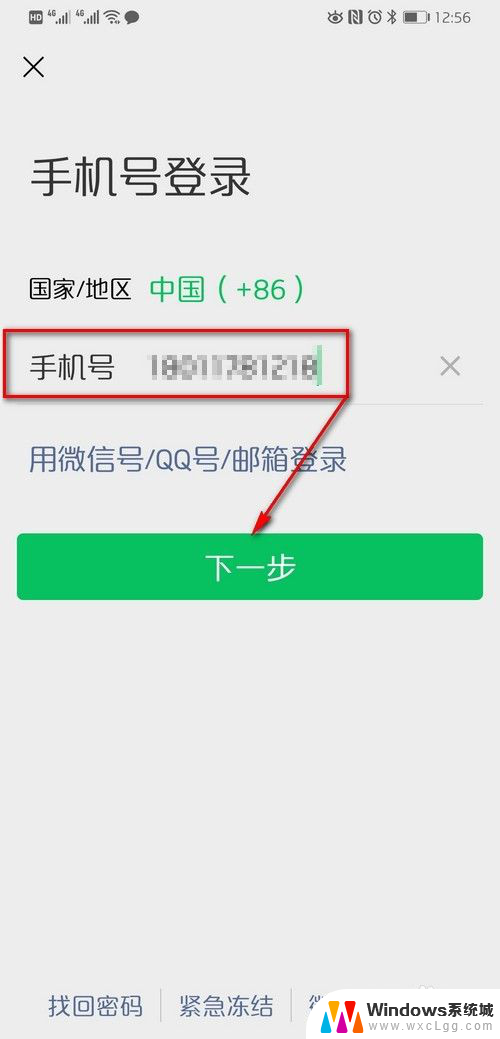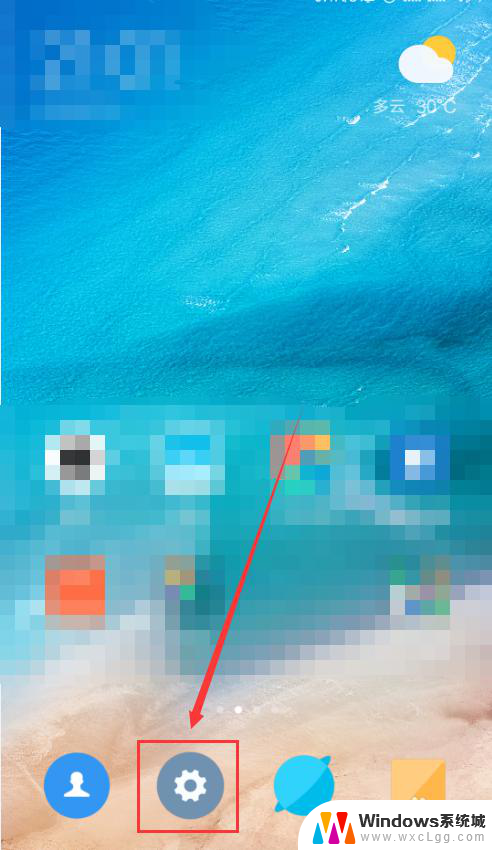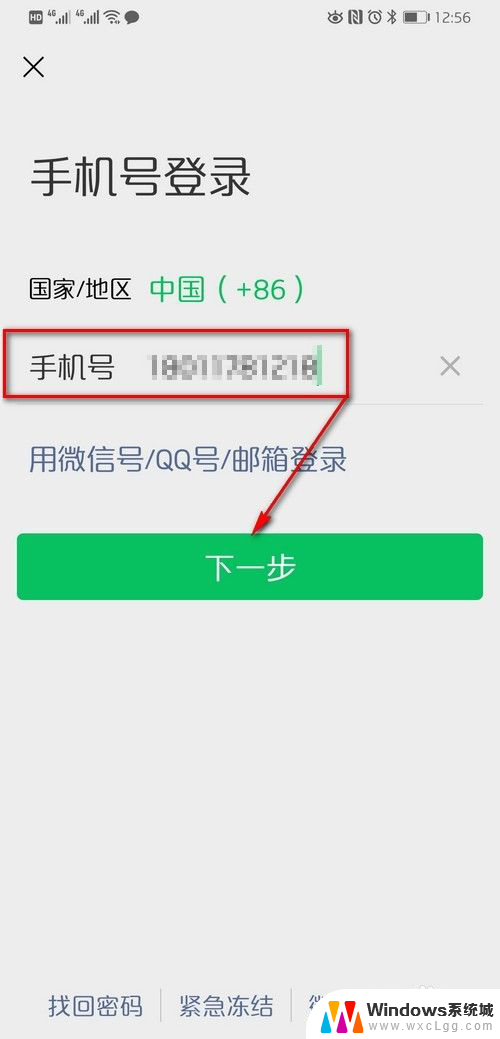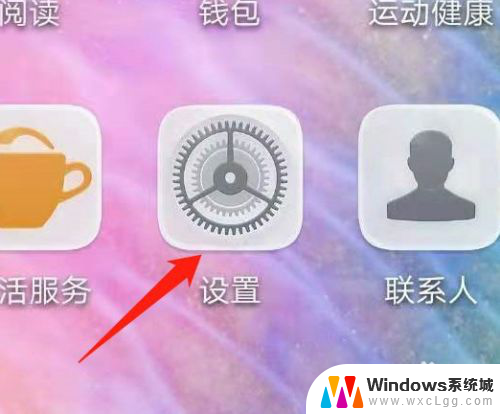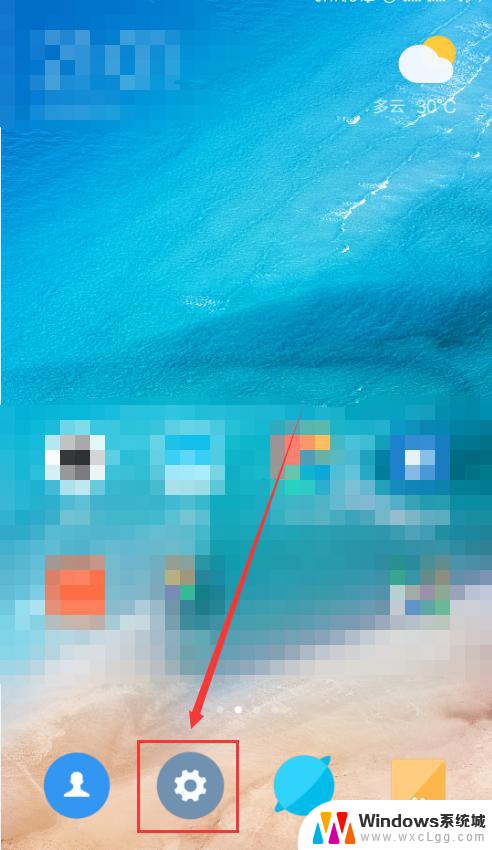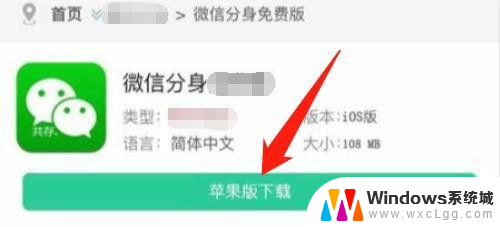一个手机如何开两个微信 如何在一个手机上同时登陆两个微信账号
更新时间:2023-11-29 12:43:00作者:xtang
一个手机如何开两个微信,如今微信已经成为了人们生活中不可或缺的一部分,对于一些人来说,一个微信账号已经无法满足他们的需求。想象一下在一个手机上同时登陆两个微信账号,是不是觉得很方便呢?好消息是现在有一种方法可以让你同时使用两个微信账号,而且无需购买另一部手机。接下来我将为大家介绍如何在一个手机上实现这个功能,让你的生活更加便捷。
操作方法:
1.在手机中打开手机系统的“设置”应用,大多数手机型号都可以在手机设置中设置双开应用。
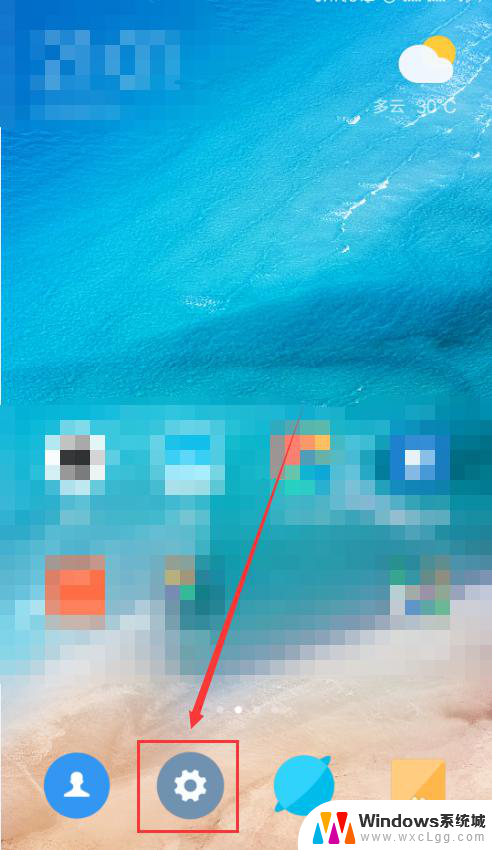
2.在“设置”界面中找到“应用双开”选项。
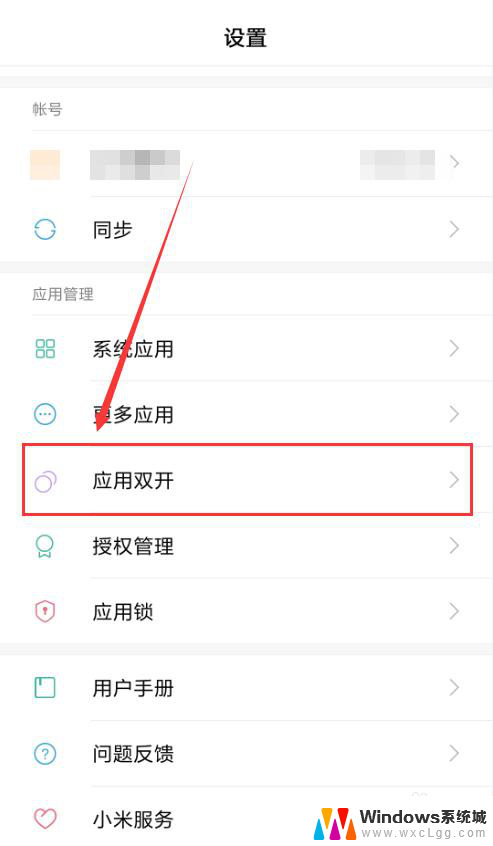
3.在“应用双开”界面中找到“微信”应用的双开选项,点击打开。系统就会自动在手机中双开另一个微信App。
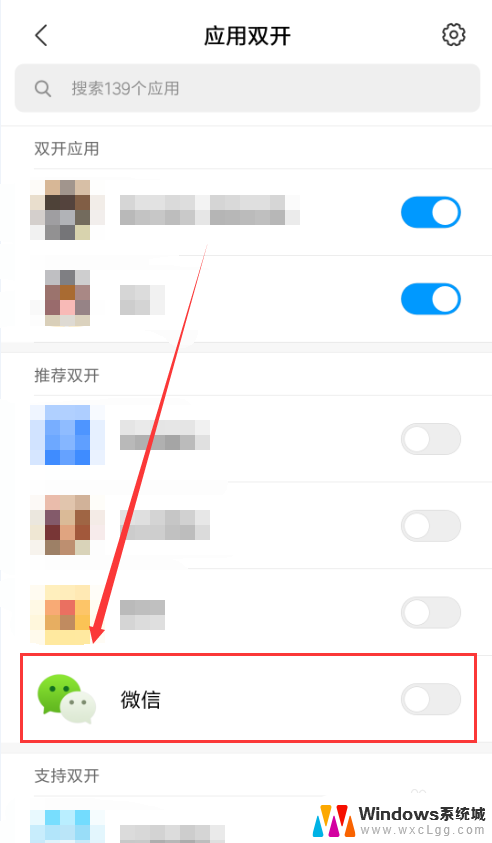
4.如图所示,在手机中就会出现第二个微信App的图标。点击进入就能够正常进行登录。

5.点击微信App图标,选中下方的“登录”按钮,即可进行登录。
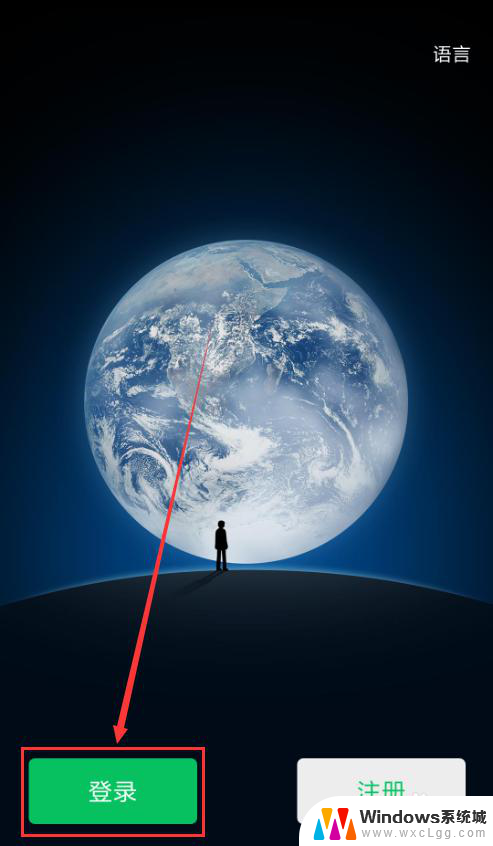
6.输入要登录的账号以及密码,然后点按下方的“登录”按钮,验证通过后,就能登录了。
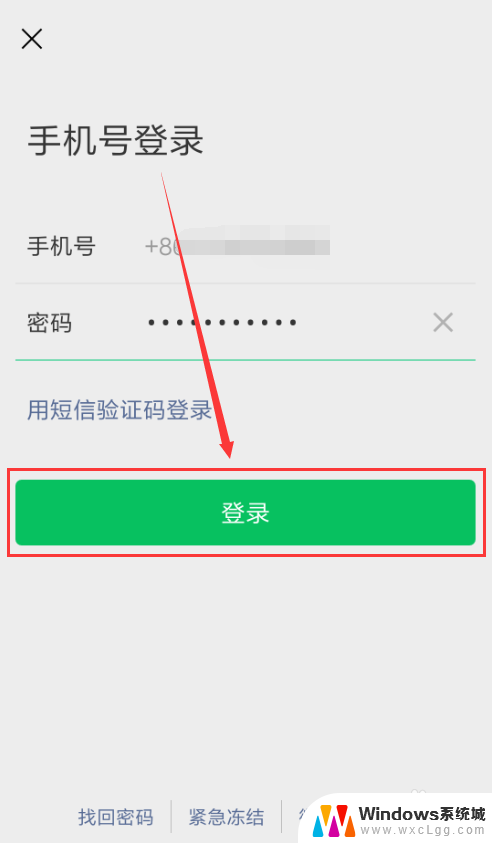
以上是关于如何在手机上同时使用两个微信账号的全部内容,如果您遇到这种情况,可以按照以上方法解决,希望这对大家有所帮助。